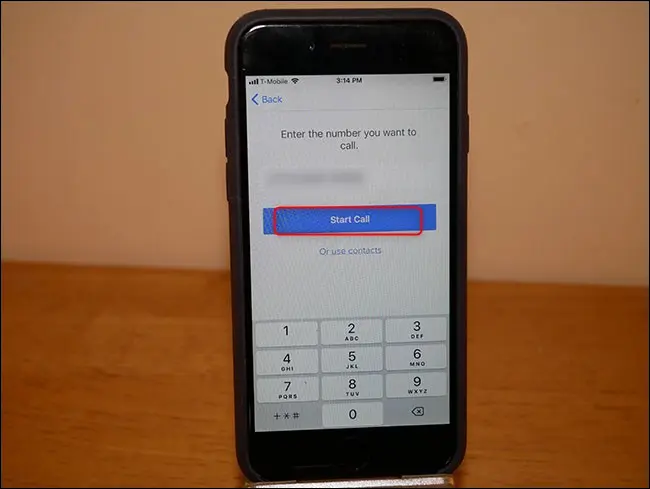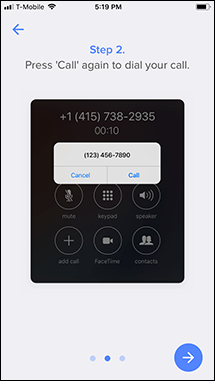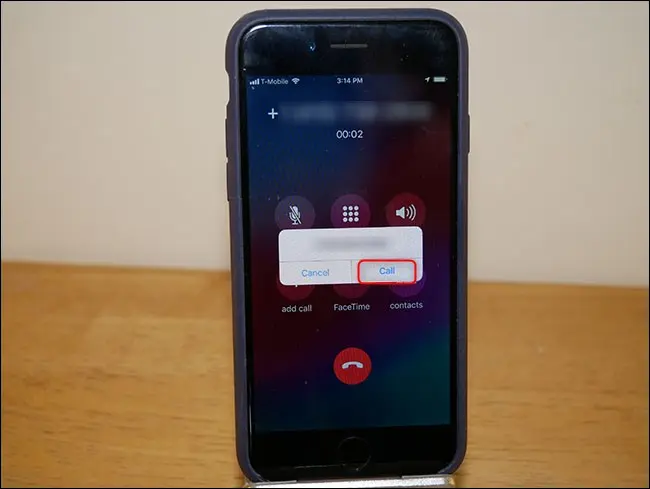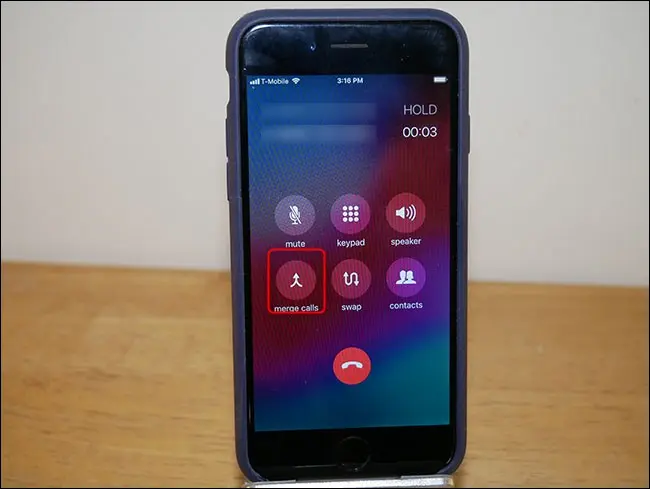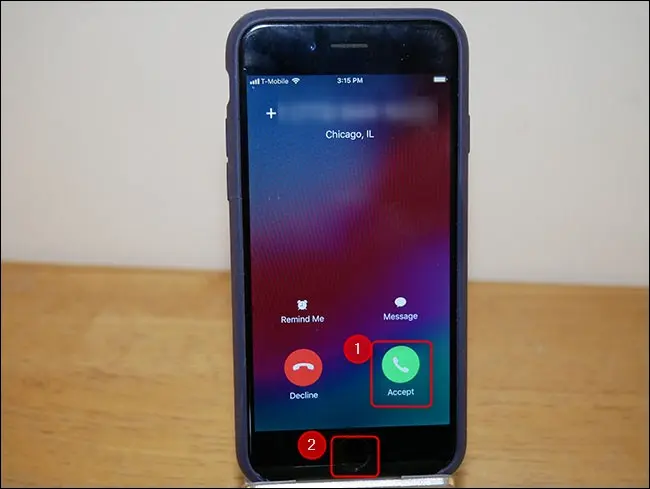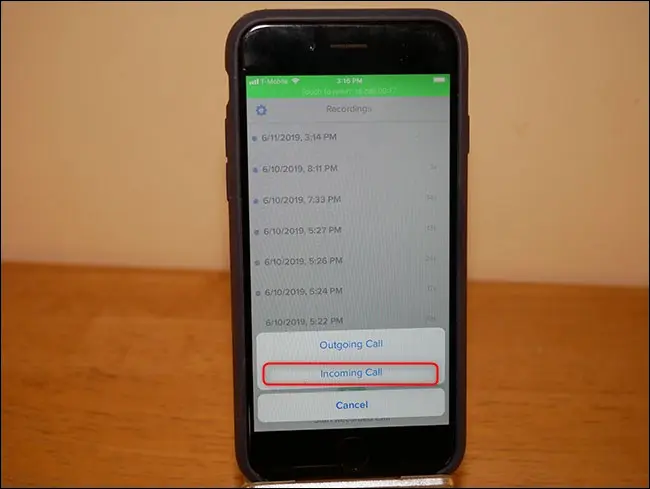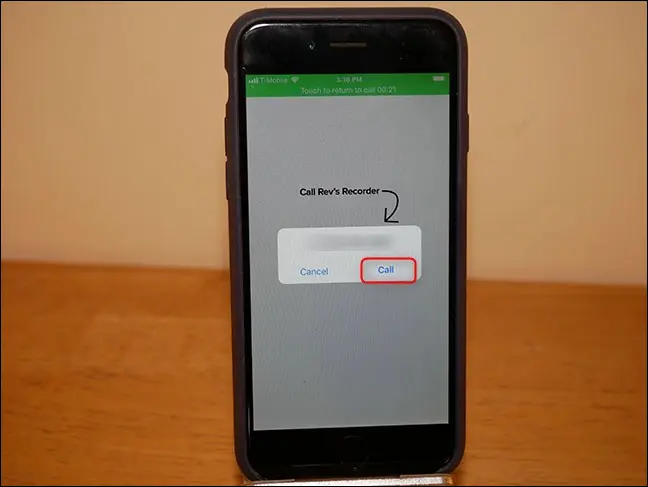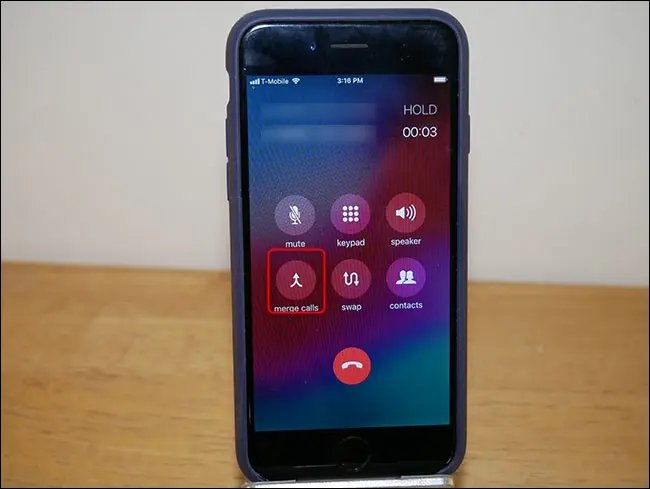Hvernig á að taka upp símtal á iPhone:
Apple er mjög strangt þegar kemur að því hvað öpp mega gera á vettvangi sínum og það setur líka strangar línur í upptöku símtala. En með smá reiðhestur geturðu tekið upp símtal frá iPhone þínum. Hér er hvernig.
Fyrst skaltu læra um staðbundin lög
Áður en við förum út í hvernig á að gera þetta er mikilvægt að skilja hvort upptaka símtals sé lögleg. Mjög stutta útgáfan er að ef þú ert virkur þátttakandi í símtalinu, þá hefurðu góða möguleika á að það sé löglegt. Ef þú ert það ekki er það næstum örugglega ólöglegt. Örlítið lengri útgáfan er sú að ýmis ríkis- og sambandslög fjalla um efnið. Til að drulla vatnið enn frekar eru þessi lög einnig mismunandi eftir löndum. Það eru Nokkuð tæmandi listi á Wikipedia , en eins og með allt á Wikipedia, finndu aðra heimild fyrir staðbundin lög þín. Rev, fyrirtæki sem við munum tala um hér að neðan, hefur það líka bloggfærsla Frábært um það.
Það styttist í tvenns konar samþykki: eins aðila og tveggja aðila (sem er svolítið rangnefni). Samþykki eins aðila þýðir að þú getur tekið upp símtal svo lengi sem þú ert í símtalinu. Flest bandarísk ríki og alríkislög og flest önnur lönd krefjast samþykkis eins aðila. Tvíhliða samþykki þýðir að allir í símtali verða að samþykkja upptökuna, hvort sem það eru tveir, þrír eða fleiri. Það eru mörg ríki í Bandaríkjunum og sum lönd sem krefjast gagnkvæms samþykkis. Aftur - rannsakaðu staðbundin lög þín.
Viðurlög við því að fara ekki að lögum eru mismunandi og eru allt frá einkamálum til sakamála. Ef þú ert í vafa skaltu taka skýrt fram í upphafi símtals að það hafi verið tekið upp og biðja alla að staðfesta að þetta sé í lagi.
Nú þegar við erum lögleg, skulum við komast að því. Það eru tvær aðferðir sem þú getur notað til að taka upp símtal á iPhone: vélbúnaður eða hugbúnaður. Við munum útlista valkostina fyrir hvern fyrir sig hér að neðan frá þeim einfaldasta til flóknustu.
Einfaldasti kosturinn: megafónn og raddupptökutæki
Að taka upp símtöl í tæki getur verið eins einfalt og að hringja í hátalara og setja stafrænan upptökutæki við hlið símans. lengri röð Sony raddupptökutæki ICD-PX Mjög metinn valkostur á Amazon fyrir $60. Hann er með innbyggða bbUSB stinga, MicroSD stækkun og inniheldur lavaliere hljóðnema ef þú vilt taka upp einhvern augliti til auglitis.
En þessi aðferð virkar með hvaða raddupptöku sem er. Einfaldlega virkjaðu hann til að taka upp, settu símann þinn á hátalara og taktu upp. Ef þú ætlar aldrei að útvarpa upptökunni og hún er aðeins fyrir persónulegar athugasemdir, þá er þessi valkostur líklega fyrir þig. Ef þú þarft meiri gæði verða hlutirnir aðeins flóknari.
Hugbúnaðarvalkostur: Taktu upp símtal með Rev Call Recorder
Apple leyfir ekki forritum að taka upp símtal í tækinu þínu. Hins vegar eru nokkur forrit sem þú getur fengið sem gera þér kleift að taka upp í þríhliða spjalli. Símtalið er beint í gegnum netþjóna fyrirtækisins þar sem það er tekið upp. Það er snjöll einföld lausn ef þig vantar eitthvað nákvæmara en símtal sem tekið er upp á raddupptökutæki en vilt ekki fjárfesta í sérhæfðum upptökubúnaði.
Rev Call upptökutæki Þetta er hátt metin símtalaupptökuþjónusta (4.4 stjörnur og næstum 2000 umsagnir þegar þetta er skrifað). Það er líka ókeypis, en þú getur borgað fyrir valfrjálsa þjónustu til að fá skriflega upptöku.
Áður en við förum inn í ferlið skulum við tala um fyrirtækið - við náðum til Rev til að tala um friðhelgi einkalífs og öryggi. Upptökur símtala eru geymdar um óákveðinn tíma þar til þú eyðir þeim. Þau eru geymd dulkóðuð á netþjónum Rev og þau hafa ekki orðið fyrir gagnabroti (#KnockOnWood). þegar leitað er inn Friðhelgisstefna Þeirra eigin smá, við sjáum að mest af notkun fyrirtækisins á upptökum þínum snýst um uppskriftarþjónustu þeirra.
Önnur ákvæði eru um að farið sé að lögum, félagaskipti og þess háttar. Tæknilega séð, þar sem símtalafrit eru yfirfarin af sjálfstæðismönnum, eru þau álitin "þriðju aðilar", en það er umfang þess. Í stuttu máli, þú getur treyst Rev fyrir upptökum þínum eins og hverri annarri þjónustu með gögnin þín. Ef það veldur þér óþægindum eru vélbúnaðarvalkostirnir fyrir ofan og neðan betri kostur fyrir þig.
Hvernig á að taka upp símtal með sr
Til að taka upp símtal skaltu ræsa Rev Áður Símtalið hefst. Smelltu á Start Recorded Call > Outgoing Call.
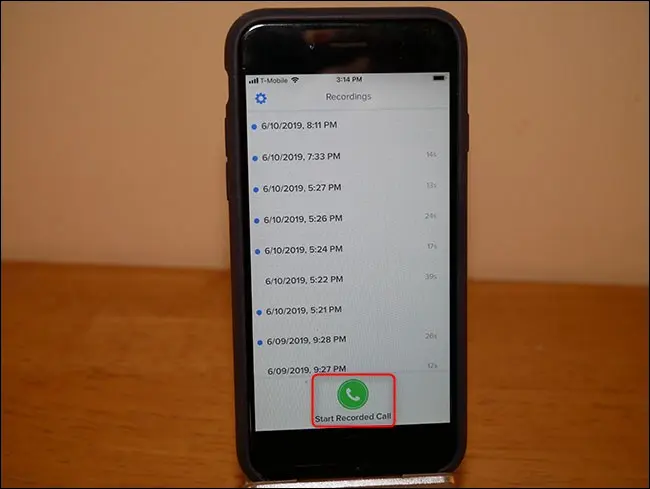
Sláðu inn símanúmerið sem þú vilt hringja í (eða veldu það úr tengiliðunum þínum). Smelltu á „Byrjaðu að tengjast“.
Í fyrsta skipti sem þú gerir þetta er þér sýnd stutt kennsluefni sem leiðir þig í gegnum ferlið við að taka upp hringt símtal. Ýttu á örvarhnappinn neðst í hægra horninu til að fletta í gegnum kennsluna og smelltu síðan á OK! "Start" hnappur.
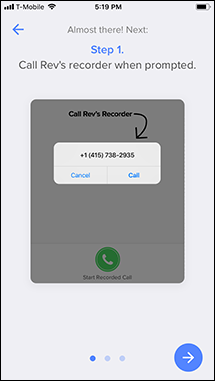
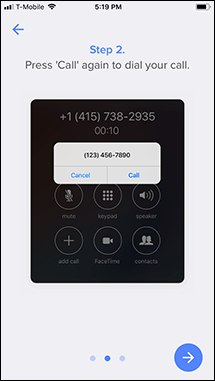
Smelltu á Hringja til að hringja í símanúmer Rev. Registry. Eftir að þú hefur hafið þetta símtal biður appið þig um að hringja í símanúmer viðtakandans.
Þegar bæði símtölin eru tengd pikkarðu á Sameina símtöl.
Áminning er send til þín í gegnum texta sem segir þér að sameina símtöl líka. Frá þeim tímapunkti er símtalið tekið upp og vistað á netþjónum sr.
Hvernig á að taka upp símtal
Að taka upp símtal er aðeins auðveldara. Fyrst skaltu samþykkja símtalið eins og venjulega og ýta síðan á heimahnapp símans til að fara aftur á heimaskjáinn.
Opnaðu Rev Call Recorder appið.
Smelltu á Start Recorded Call > Incoming Call.
Ýttu á „Hringja“ til að hafa samband við upptökulínuna.
Þegar búið er að tengja pikkarðu á Sameina símtöl.
Það er mikið af smellum og fjölverkavinnsla hér, en það er ekki of fyrirferðarmikið í heildina. Það eru aðrir hugbúnaðarvalkostir, eins og Google Voice. Hins vegar leyfir Google Voice þér aðeins að taka upp símtöl. Aðrir hugbúnaðarvalkostir hafa líka sína fyrirvara. Rev býður upp á umfangsmestu og sveigjanlegustu lausnirnar sem við gætum fundið.
Gallinn við hugbúnaðaraðferðina er að þú felur þriðja aðila einkasamtölin þín. Ef þú ert ekki mjög vel með það gæti vélbúnaðaraðferðin verið besti kosturinn fyrir þig. Hins vegar felur það í sér meiri undirbúning og búnað.
Faglega leiðin: Notaðu upptökutæki með inntak
Þessi aðferð er aðferðin sem við mælum með fyrir allar upptökur í útsendingargæði. Nema þú sért að samstilla viðtalið þitt (það er fínt iðnaðarhugtak sem þýðir að þú ert báðir að taka upp þitt eigið staðbundna hljóð), þá er þetta besta leiðin til að fara vegna þess að það fjarlægir eins mikið merki hávaða og mögulegt er. Það eru engir þriðju aðila netþjónar og þú lágmarkar vandamálin með hægu interneti og símum með slæm merki eins mikið og mögulegt er. Gallinn er sá að hann er flókinn og dýr.
Fyrsti hluturinn sem þú þarft er upptökutæki með færslu. Það eru þó margir möguleikar á mismunandi verðflokkum Zoom H5 upptökutæki (sem, á $280, er svolítið bratt) er einn af þeim bestu. Það hefur öll I/O tengi sem þú þarft - inntak fyrir upptöku og úttak fyrir heyrnartól. Auk þess hefur það MicroSD stækkun og er algjörlega fjölhæfur fyrir allar upptökuþarfir þínar.
Næst þarftu snúru til að tengja iPhone við upptökutækið - td Kapall skiptir máli 3.5 mm karlkyns til XLR karlkyns hljóðsnúra Fyrir rúmlega $8.00. Ef síminn þinn er með heyrnartólstengi er allt tilbúið. Hins vegar, ef þú ert að nota nýrri iPhone, þarftu eldingartengi fyrir heyrnartólstengi (#donglelife). Ef iPhone þinn kom með dongle, mun þetta virka. Ef ekki, getur þú Fáðu einn fyrir $9 . Þaðan, gríptu iPhone (og dongle, ef þörf krefur) og tengdu 3.5 mm snúruna við símann þinn/dongle. Tengdu hinn endann við aðdráttarupptökutækið.
Ef þú vilt taka upp þína hlið af símtalinu þarftu líka hljóðnema og XLR snúru. Við mælum með að nota Reyndur Shure SM58 hljóðnemi og leiðrétta með AmazonBasics XLR kapall Það kostar $7. Tengdu það í seinni færsluna á Zoom upptökutækinu.
Að lokum þarftu heyrnartól sem tengjast Zoom upptökutækinu, svo þú heyrir í manneskjunni á hinum endanum.
Eftir að hafa tengt heyrnartólin við Zoom upptökutækið skaltu svara símtalinu þínu. Láttu hinn aðilann vita að verið sé að taka upp samtalið og ýttu síðan á upptökuhnappinn.
Hér er uppsetningin í heild sinni í aðgerð.
Auðvitað er þetta bara ein leið til að taka upp símtöl með vélbúnaði. Það eru allmargir möguleikar í boði, þó þeir geti virkað öðruvísi en við höfum útskýrt hér. Ef þú ert að leita að hágæða upptöku sem mögulegt er, er Zoom/SM58 samsettið erfitt að slá.
Þegar einhver skilur eftir þig talhólf sem þú vilt halda, veistu það Þú getur vistað talhólf á iPhone líka?